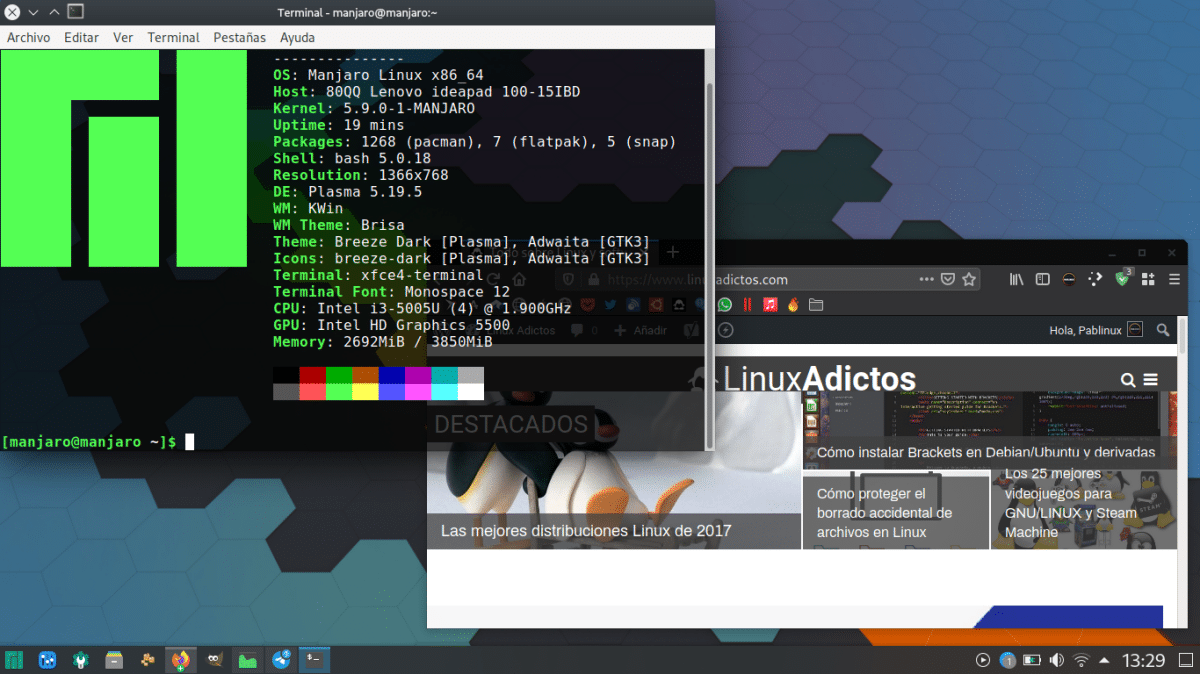
Linux là hạt nhân mà Linus Torvalds đã phát triển trong nhiều thập kỷ và dựa trên đó hàng trăm hệ điều hành. Trong số rất nhiều tùy chọn, điều hợp lý là mỗi tùy chọn đều có một bản phân phối yêu thích, chẳng hạn như Kubuntu cho tôi, Fedora cho những người khác hoặc Arch Linux cho những người khác. Nhưng điều tốt là chúng ta có thể sử dụng các bản phân phối khác mà không cần chạm vào bất kỳ thứ gì chúng ta đã cài đặt và trong bài viết này, chúng tôi sẽ chỉ cho bạn cách tốt nhất để cài đặt Manjaro trên USB với khả năng lưu trữ liên tục.
Để làm điều tương tự với các bản phân phối như Ubuntu, bạn phải thực hiện các bước rất khác nhau mà đôi khi khiến chúng ta phải tạo một USB Trực tiếp trong đó các thay đổi sẽ được duy trì, nhưng Manjaro đã làm một điều rất khác: khởi chạy một hình ảnh đặc biệt để chúng tôi đổ vào một ổ đĩa. Các bước thực hiện rất đơn giản, nhưng hãy nhớ rằng, ít nhất tại thời điểm viết bài này, những gì có sẵn chỉ là phiên bản XFCE.
Cách cài đặt Manjaro XFCE trên một ổ đĩa
- Điều đầu tiên chúng ta phải làm là tải xuống hình ảnh xfce-usb, phiên bản mới nhất của liên kết này. Nếu bạn đọc bài viết này sau một vài tháng, hãy truy cập liên kết khác này; hy vọng, ngoài phiên bản XFCE, họ cũng đã tạo các hình ảnh KDE và GNOME.
- Giải nén tệp đã tải xuống.
- Bây giờ chúng ta phải kết xuất hình ảnh trên ổ đĩa. Điều này có thể được thực hiện theo nhiều cách khác nhau. Manjaro khuyến nghị thợ khắc bằng a cít, nhưng tôi đã làm điều đó với phương thức "dd", như chúng tôi đã giải thích trong cách kết xuất hình ảnh cho PineTab đây.
- Sau khi hình ảnh được tải lên ổ đĩa, chúng tôi có thể sử dụng nó trên bất kỳ máy tính nào, chúng tôi có thể trực tiếp làm điều gì đó để kiểm tra xem mọi thứ đã diễn ra tốt chưa. Tên người dùng là "manjaro" và mật khẩu là "manjaro", cả hai đều không có dấu ngoặc kép. Để có thể sử dụng Manjaro từ USB, bạn phải bắt đầu từ nó, và cách thực hiện sẽ tùy thuộc vào máy tính. Một số khởi động trực tiếp từ ổ USB và một số khác yêu cầu cấu hình hành vi này.
- Bạn sẽ nhận ra rằng đĩa cứng chỉ có 8GB, mặc dù ổ đĩa của bạn có dung lượng lớn hơn. Những gì chúng ta phải làm để tăng kích thước là đặt ổ đĩa trở lại máy tính Linux, sử dụng GParted hoặc một công cụ tương tự, chọn ổ đĩa và mở rộng nó. Đơn giản vậy thôi.
Nếu chúng ta muốn sử dụng một môi trường đồ họa khác, chẳng hạn như Plasma, chúng ta có thể cài đặt nó từ pamac (ứng dụng có GUI) và chọn nó từ đăng nhập. Tôi đang sử dụng nó trong một chiếc Lenovo với bộ vi xử lý i3 và 4GB RAM, nơi tôi đã rời khỏi Windows và tôi chỉ có thể nói rằng bây giờ tôi sẽ sử dụng nó nhiều hơn.
Tốt !! Tôi muốn biết liệu sau khi tạo USB trực tiếp, tôi có thể tiếp tục sử dụng ổ đĩa để lưu mọi thứ hay không. Có nghĩa là, nếu một khi tôi lưu iso, tôi sẽ KHÔNG thể sử dụng nó để lưu phim và tệp, v.v.
Tôi có thể có một số ISO trực tiếp linux trên một ổ đĩa không?
Mua một chiếc usb dung lượng lớn và có mọi thứ ở đó (iso linux live, music, movie, etc.), hay có ít nhất 2 cái (trong đó là linux live và trong một vài file khác)?